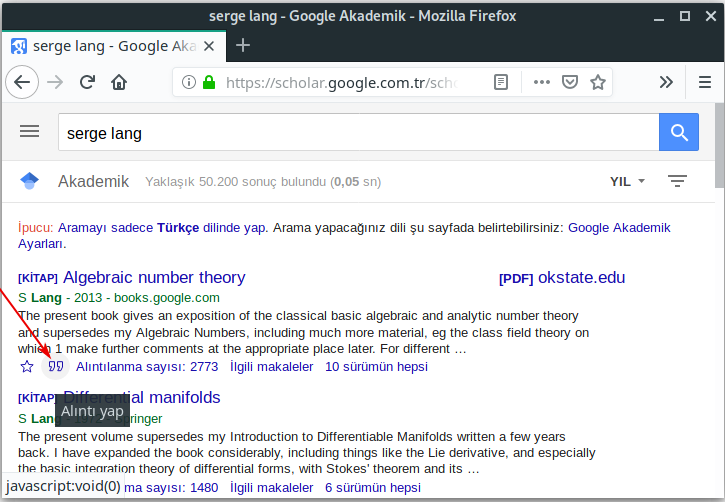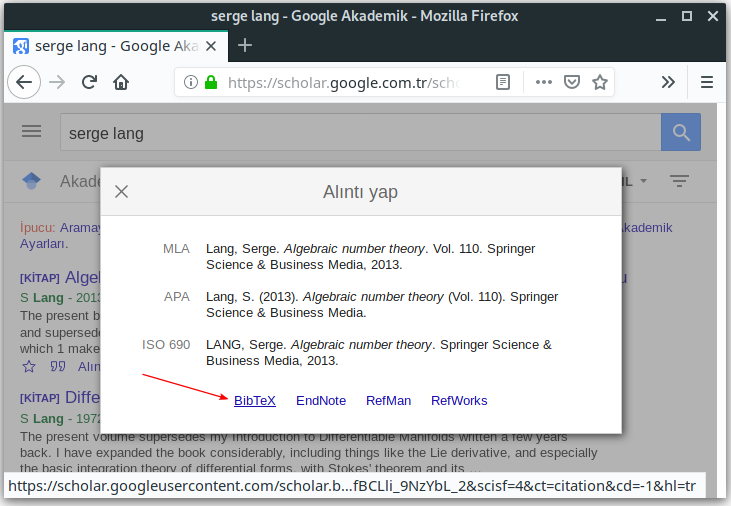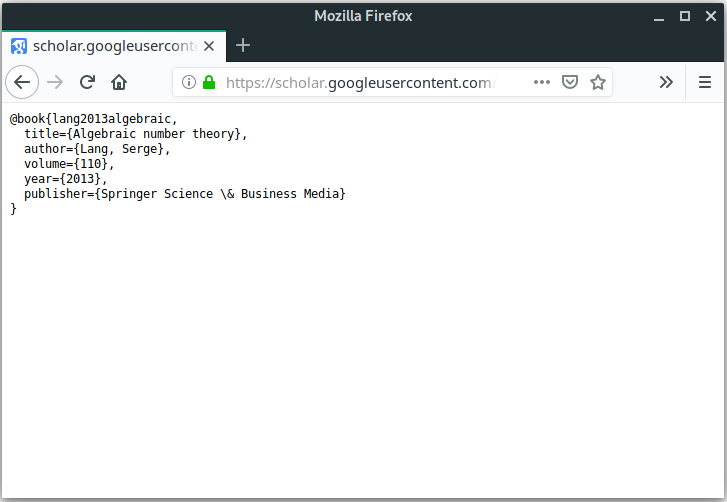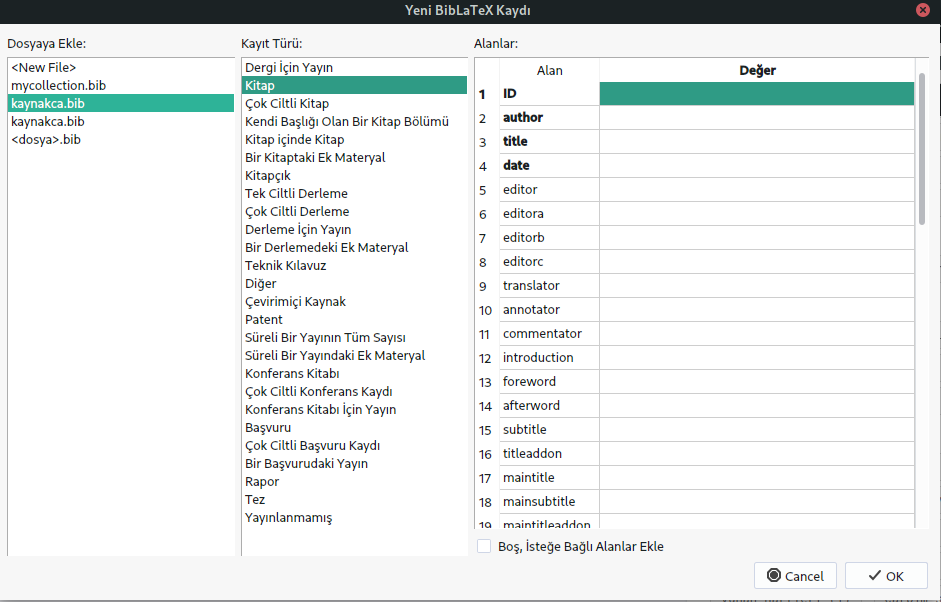6 Özel Sayfalar
Bu bölümde bir kitaptaki özel sayfalar olan kaynakça ve dizinden bahsedeceğiz.
6.1 Kaynakça
6.1.1 Bütünleşik Kaynakça
\LaTeX’de kaynakça oluşturmanın bir yolu, kaynakçayı kaynak dosyanızın (.tex uzantılı ana dosyanız) içindeki bir ortamda hazırlamaktır. Kullanacağınız ortam thebibliography ortamıdır.
\begin{thebibliography}{<sayı>}
\end{thebibliography}Ortam komutundaki <sayı> değişkeni, kaynağın etiketi veya etiket girilmediği takdirde verilen sıra numarasının kaç karakter uzunluğunda olacağını belirtir. Örneğin ortam
\begin{thebibliography}{9}
\end{thebibliography}şeklinde oluşturulursa etiket veya etiket girilmediği takdirde verilen sıra numarası için bir karakter uzunluğunda yer ayrılması gerektiği ve toplamda bu ortama en fazla dokuz adet kaynak girileceği belirtilmiş olur. Eğer dokuzdan fazla kaynak girilecekse, 99 kaynağa kadar izin veren “45” gibi iki basamaklı bir sayı girilebilir.
Ortama her kaynak \bibitem komutuyla eklenir ve komuttan sonra kaynağı tanımlayıcı bilgiler girilir. Bu bilgiler girilirken biçim elle oluşturulur.
\bibitem[<etiket>]{<anahtar>}Komutun zorunlu değişkeni olan <anahtar>, ileride kaynağa atıf yapmak için kullanacağınız bir tanımlayıcıdır ve her kaynak için benzersiz olmalıdır. Genelde akılda kolay kalması için yazarın soyadı ve yayın yılı olacak şekilde düzenlenir.
Zorunlu olmayan <etiket> değişkeni girilmediği takdirde kaynağın önüne köşeli parantezler içinde kaynağın sıra numarası yazdırılır.
Kaynağın sıra numarasının köşeli parantezler içinde yazılması istenmezse aşağıdaki komutlarla değişiklik yapılabilir.
\makeatletter
\renewcommand{\@biblabel}[1]{\textbf{#1.}}
\makeatotherBu komut verilirse sıra numaraları parantezsiz, kalın ve ardında nokta olacak şekilde yazılır.
Ortam genelde \end{document} komutundan hemen önce oluşturulur ve ortamın oluşturulduğu yerde \LaTeX, book ve report sınıflarında eğer Türkçe dil paketi eklenmişse “Kaynakça”, article sınıfında ise “Kaynaklar” ismini ve ardından kaynakları yazdırır.
Kaynaklardan herhangi birine atıf \cite komutuyla yapılır.
\cite[<seçenekler>]{<anahtar>}Komutun zorunlu değişkeni olan <anahtar>, atıf yapılmak istenen kaynağın \bibitem komutundaki zorunlu değişkenidir. İsteğe bağlı <seçenekler> değişkeninde ise sayfa numarası, bölüm numarası gibi fazladan vurgulanmak istenen bilgiler girilebilir.
Atıf yapılan yerde kaynağın etiketi ya da etiket girilmediği takdirde sıra numarası köşeli parantez içinde yazdırılır. Eğer fazladan yapılan vurgu varsa, bu, etiket ya da sıra numarasının devamında virgülden sonra yazdırılır.
Aynı yerde birden fazla kaynağa atıf yapılacaksa atıf yapılacak kaynakların anahtarları aralarına virgül koyularak \cite{<anahtar1>,<anahtar2>,<anahtar3>} şeklinde yazılır.
\documentclass{article}
\usepackage[T1]{fontenc}
\usepackage[turkish]{babel}
\title{\LaTeX'de Kaynakça Yönetimi 1: Bütünleşik Kaynakça}
\author{Zafer Acar}
\begin{document}
\maketitle
WYSIWYG editörleri yerine, \TeX/\LaTeX{} \cite{lamport94}
dizgi sistemini kullanmaya başlayın. Görüldüğü gibi kaynakça oluşturmak
ve atıf yapmak oldukça kolaydır.
Ali Nesin, \cite[s.~47]{nesin07}'de pokerin matematiğini anlatıyor.
İki kaynağa birden atıf \cite{lamport94,nesin07} şeklinde yapılır.
\begin{thebibliography}{9}
\bibitem{lamport94}
Leslie Lamport,
\textit{\LaTeX: a document preparation system}, Addison Wesley,
Massachusetts, 2nd edition, 1994.
\bibitem[N]{nesin07} Ali Nesin, \textit{Matematik ve Oyun},
Nesin Yayıncılık, 2007.
\end{thebibliography}
\end{document}6.1.2 Kaynakçanın ayrı dosyada hazırlanması
Kaynakçayı ayrı bir dosyada hazırlayıp \TeX dağıtımlarıyla hazır olarak gelen BibTEX programıyla yazdırabiliriz.
Bu yöntemde kaynakça, uzantısı .bib olan ayrı bir dosyada hazırlanır. Bu dosya basit bir metin dosyası olup, metin editörü ya da \LaTeX editörü kullanılarak oluşturulabilir, düzenlenebilir. Ayrıca Mendeley ya da Jabref gibi akademik referans düzenleme programlarından da yararlanılabilir.
Bu yöntemin önemli avantajları vardır:
- Biçimlendirme otomatik yapılır. Eğer çalışmanızı yayımlayacak dergi ya da yayınevi kaynakçayı farklı bir formatta isterse her kaynağı tek tek elle biçimlendirmek zorunda kalmazsınız. Basit bir komut işinizi görür.
- Dosyayı bir kere oluşturur ve sonra başka çalışmalarda kullanabilirsiniz.
- Google Akademik, Google Kitaplar ve DergiPark gibi platformlardan kullandığınız kaynakların BibTEX kodunu çekebilirsiniz (Şekil 6.1).
- Yukarıda da bahsettiğimiz gibi Mendeley ve Jabref gibi akademik atıf düzenleme programlarını kullanarak kaynakların BibTEX kodunu oluşturabilir, düzenleyebilirsiniz.
6.1.2.1 Dosyanın hazırlanması
Aşağıda .bib uzantılı bir dosya örneği gösterilmiştir.
@book{lang13,
title={Algebraic number theory},
author={Lang, Serge},
volume={110},
year={2013},
publisher={Springer Science \& Business Media},
}
@article{lamport78,
title={Time, clocks, and the ordering of events in a
distributed system},
author={Lamport, Leslie},
journal={Communications of the ACM},
volume={21},
number={7},
pages={558--565},
year={1978},
publisher={ACM},
}
@manual{Oetiker06,
author = {Oetiker, Tobias and Partl, Hubert and Hyna, Irene
and Schlegl, Elisabeth},
title = {İnce bir {\LaTeXe} Elkitabı veya, 116 dakikada
{\LaTeXe}},
note = {Türkçesi: Bekir Karaoğlu},
url = {http://ftp.ntua.gr/mirror/ctan/info/lshort/turkish/
lshort-tr.pdf},
year = {2006},
}Bu dosyada Serge Lang’a ait bir kitap (@book), Leslie Lamport’a ait bir makale (@article) ve \LaTeX için bir teknik kılavuz (@manual) vardır.
Her kaynağın ilk olarak @ işaretiyle türü belirtilir. Yukarıdakilere ek olarak rapor için @report, tez için @thesis, çevrimiçi kaynaklar için @online kullanılır. Bunların dışındaki birçok türe \LaTeX editörlerinin menü çubuğuklarında bulunan “Kaynakça (Bibliography)” menüsünden ulaşılabilir.
İlk girdi (lang13, lamport78, Oetiker06) kaynağa atıf yapmak için kullanılan anahtardır. Sonrasında gelenler de tahmin edilebileceği gibi başlık (title), yazar (author), yayıncı (publisher), yıl (year), dergi (journal), cilt (volume)… gibi kaynağı tanımlayan bilgilerdir. Bu tanımlamaların her biri eşittir işaretinden sonra iki çengelli parantez arasında yapılır (çift tırnak da kullanılabilir) ve her tanımlama (sonuncusu olsa dahi) virgülle ayrılır.
Yazar adı ya
author={Adı Soyadı}ya da
author={Soyadı, Adı}şeklinde girilmelidir ve birden fazla yazar varsa yazarlar yukarıdaki yazımdan dolayı virgülle değil and ile ayrılmalıdır. Yazarları ayırmak için virgül kullanırsanız yüksek ihtimalle \LaTeX, yazarların adları ve soyadlarını karıştıracaktır.
Bir diğer önemli nokta özel kelimeleri yazmak için kullanılan komutları ve aksanlı harfleri iki çengelli parantez içinde yazmaktır. Örneğin “â” için {\^a} yazılmalıdır. Genel olarak sorun yaşanan karakterleri iki çengelli parantez içine yazmak gerekir.
Her tür için zorunlu olarak belirtilmesi gereken bilgiler ve isteğe bağlı bilgiler vardır. Bunların ne olduklarını tahmin etmek zor değildir. Bu konuda editörden de yararlanabilirsiniz. Örneğin, .bib uzantılı dosyayı açıp editörde “Kaynakça \rightarrow Tez” yolunu izlerseniz aşağıdaki listeyi yazdıracaktır.
@thesis{ID,
author = {author},
title = {title},
type = {type},
institution = {institution},
date = {date},
OPTsubtitle = {subtitle},
OPTtitleaddon = {titleaddon},
OPTlanguage = {language},
OPTnote = {note},
OPTlocation = {location},
OPTmonth = {month},
OPTisbn = {isbn},
OPTchapter = {chapter},
OPTpages = {pages},
OPTpagetotal = {pagetotal},
OPTaddendum = {addendum},
OPTpubstate = {pubstate},
OPTdoi = {doi},
OPTeprint = {eprint},
OPTeprintclass = {eprintclass},
OPTeprinttype = {eprinttype},
OPTurl = {url},
OPTurldate = {urldate},
}Görüldüğü gibi ilk altı satır zorunlu, OPT ile başlayanlar isteğe bağlıdır. İsteğe bağlı olanlardan belirtmek istediklerinizin başında bulunan OPT’yi silip tanımlamayı yapabilirsiniz.
Editörden yararlanmanın diğer bir yolu “Kaynakça \rightarrow Kaynakça Kaydı Ekle…” yolunu izlemektir. Bu yolu izlediğinizde aşağıdaki pencere açılır (örnek TeXstudio editörüne aittir).
Pencerenin solunda kaydı eklemek istediğiniz dosyayı ve ortada kayıt türünü belirtir, sağda da kaynağın bilgilerini girersiniz. Zorunlu bilgiler en üstte yer alan kalın yazılmış olanlardır.
6.1.2.2 Kaynakçanın yazdırılması
Kaynakçayı yazdırmak için BibTEX’i kullanacağız. BibTEX’in \LaTeX’le standart olarak geldiğini ifade etmiştik. Dolayısıyla bu programı kullanmak için ek bir şey yapmanız gerekmez.
Oluşturulan .bib uzantılı dosya \bibliography komutuyla içeri aktarılır, \bibliographystyle komutuyla da kullanılacak biçim belirtilir.
\bibliographystyle{<biçim>}
\bibliography{<dosya>}Burada yer alan <dosya> uzantısının belirtilmesine gerek yoktur. Dosyanın kaynakca.bib olduğunu varsayarak, komut \bibliography{kaynakca} şeklinde verilir. Kullanılabilecek biçimler abbrv, acm, alpha, apalike, ieeetr, plain, siam ve unsrt’dir. Biçimlerin nasıl çıktı verdiklerini görmek için şuraya bakabilirsiniz.
Atıf, bütünleşik kaynakçada olduğu gibi \cite komutuyla yapılır fakat bütünleşik kaynakçadan farklı olarak atıf yapılmayan kaynaklar yazdırılmaz. Bazı kaynakların bu kuraldan ayrı tutulması istenirse \nocite komutu, değişkenine kaynağın anahtarı yazılarak \bibliography komutundan önce verilmelidir.
\nocite{<anahtar>}Eğer tüm kaynakların bu kuraldan ayrı tutulması isteniyorsa komut \nocite{*} şeklinde verilmelidir.
Kaynakçanın belgeye yazılması için kaynak dosyanın derlenip, BibTEX programının çalıştırılması ve ardından dosyanın en az iki kere daha derlenmesi gerekir. BibTEX programı, editörde “Araçlar \rightarrow Kaynakça” yoluyla çalıştırılır (klavye kısa yolu F8). Aynı şey, uçbirimde sırasıyla
pdflatex kaynakdosya
bibtex kaynakdosya
pdflatex kaynakdosya
pdflatex kaynakdosyakomutları çalıştırılarak yapılabilir.
Aşağıda kaynak dosya örneği verilmiştir. Bu dosyayı derleyebilmeniz için içeriği yukarıda verilen kaynakca.bib dosyasının bu dosyayla aynı dizinde olması gerektiğini unutmayınız.1
% !TeX noedit
\documentclass[10pt,a4paper]{article}
\usepackage[T1]{fontenc}
\usepackage[turkish]{babel}
\usepackage{dtk-logos} % \BibTeX komutu için...
\title{Kaynakça Yönetimi 2: \BibTeX}
\author{Zafer Acar}
\begin{document}
\maketitle
Lang'ın kitabı \cite{lang13}, Lamport'un makalesi \cite{lamport78}
ve \LaTeX{} için Türkçe kaynak \cite{Oetiker06} \dots
\bibliographystyle{siam}
\bibliography{kaynakca}
\end{document}6.2 Dizin
\LaTeX’de dizin oluşturabilmek için sahanlığa
\usepackage{makeidx}
\makeindexkomutları girilir. Birinci komut dizin için gerekli olan makeidx paketini çağırır, ikinci komut ise dizinleme komutlarını etkinleştirir.
Dizinde gösterilmek istenen madde, \index komutunun değişkeni olarak girilir:
\index{<madde>}Dizin maddesi girme örnekleri aşağıda gösterilmiştir.
| Örnek | Çıktı |
|---|---|
\index{madde} |
madde, 8 |
\index{altmadde!madde} |
altmadde, 8 |
\index{altmadde|see{madde}} |
altmadde, bkz. madde |
\index{madde@\textbf{madde}} |
madde, 8 |
\index{madde|textbf} |
madde, 8 |
\LaTeX, kaynak dosyanızı derlediğinizde bu dizin maddelerini sayfa numaralarıyla birlikte, kaynak dosyayla adı aynı fakat uzantısı .idx olan bir dosyaya kaydeder (bu dosyaya ham dosya denir). Bu dosyanın makeindex programından geçirilmesi gerekir. Bu editörde “Araçlar \rightarrow Dizin” yoluyla yapılır. Aynı şey uçbirimde,
makeindex kaynakdosyakomutu girilerek yapılabilir. Dosya tekrar derlendiğinde sıralanmış dizin belgeye yazılır. Bunun için dizinin yazılması istenen yere \printindex komutu verilir. Bu genelde, belgenin en sonunda \end{document} komutundan hemen öncedir. Komutun girildiği yere \LaTeX, Türkçe dil paketi ekli belgelerde “Dizin” başlığını oluşturur ve belgede \index komutuyla eklenmiş maddeleri sırayla dizer.
Program, ham dosyayı işleyip dizin maddelerini abece sırasına göre dizer ve .ind uzantılı bir dosyaya aktarır. Ancak, Türkçe aksanlı harflerle başlayan kelimeler doğru yerde yazılmazlar. Bu harflerin doğru yere yazılması için .ind uzantılı dosyanın metin editörüyle açılarak elle düzenlenmesi gerekir. Ardından kaynak dosya derlenir. Elle düzeltmeden sonra tekrar makeindex programı çalıştırılırsa .ind uzantılı dosya tekrar oluşturulacağı için elle yapılan düzeltmeler bozulur. O yüzden düzeltme en son yapılmalıdır.
Aksanlı harflerle başlayan kelimelerin doğru yerde yazılmaları için aksanlı madde girme komutundan faydalanılabilir. Örneğin “çekiç” kelimesinin peşine \index{czekiç@çekiç} komutu verilirse bu kelime doğru yerde dizilecektir. Burada yapılan sorun yaratan “ç” harfi yerine “cz” yazılmasıdır.
6.2.1 Çoklu Dizin
Birden fazla dizin oluşturmak isterseniz (örneğin biri normal dizin diğeri de simgeler dizini) index paketini kullanabilirsiniz. Her dizin paket eklendikten ve \makeindex komutu sahanlıkta verildikten sonra \newindex komutuyla tanıtılır.
\usepackage{index}
\makeindex
\newindex{normal}{ndx}{nnd}{Normal Dizin}
\newindex{simge}{sdx}{snd}{Simgeler Dizini}Komutun dört değişkeni vardır. Bunlar sırasıyla, dizin adı (örnekte normal ve simge), oluşturulacak ham dosyanın uzantısı (örnekte .ndx ve .sdx), makeindex tarafından ham dosyanın işlenmesiyle oluşturulan dosyanın uzantısı (örnekte .nnd ve .snd) ve son olarak \printindex komutuyla yazdırılacak başlıktır (örnekte “Normal Dizin” ve “Simgeler Dizini”). Buradaki uzantılar varsayılan .idx ve .ind uzantılardan farklı olmalıdır.
Ardından bir kelime ya da simgeyi dizine eklemek için, eklemek istenilen dizine göre \index komutu köşeli parantezler içinde dizin adı belirtilerek kullanılır.
\index[normal]{kuvvet}
\index[simge]{F@$\vec{F}$}Birinci komut, “kuvvet” kelimesini normal dizine, ikinci komut \vec{F} simgesini simgeler dizinine ekler.
Belge derlendikten sonra iki tane \makeindex komutu uçbirimde,
makeindex kaynakdosya.ndx -o kaynakdosya.nnd
makeindex kaynakdosya.sdx -o kaynakdosya.snd şeklinde verilir. Belgenizde dizinlerin yazılması istenen yere de
\printindex[normal]
\printindex[simge]komutları verilir. Ardından belge tekrar derlenerek dizinler yazdırılır.
Çoklu dizin için diğer bir seçenek multind paketini kullanmaktır. Görece index paketine göre daha pratiktir. Sahanlığa
\usepackage{multind}
\makeindex{normal}
\makeindex{simge}komutlarıyla normal ve simge adında iki dizin tanımlanır. Yine dizine yazılması istenen maddeler \index komutundan önce çengelli parantezler içinde dizin adı belirtilerek girilir.
\index{normal}{kuvvet}
\index{simge}{F@$\vec{F}$}Bu defa makeindex programı uçbirimde
makeindex normal
makeindex simgekomutlarıyla çalıştırılır. Yine \printindex komutları dizinlerin eklenmesi istenen yere
\printindex{normal}{Normal Dizin}
\printindex{simge}{Simgeler Dizini}şeklinde verilir.
6.2.2 Dizinin İçindekiler tablosuna yazılması
Dizini İçindekiler tablosuna yazmak için \printindex komutunun peşine book ve report sınıflarında \addcontentsline komutu,
\addcontentsline{toc}{chapter}{\indexname}şeklinde, article sınıfında ise
\addcontentsline{toc}{section}{\indexname}şeklinde verilmelidir. Çoklu dizin oluşturulmuşsa, book ve report sınıflarında
\printindex{normal}{Normal Dizin}
\addcontentsline{toc}{chapter}{Normal Dizin}
\printindex{simge}{Simgeler Dizini}
\addcontentsline{toc}{chapter}{Simgeler Dizini}şeklinde, article sınıfında ise komutlardaki chapter yazan yere section yazarak verilmelidir.
O yüzden etkileşim bu örnekte kapatılmıştır.↩︎